Във VKontakte (както във всяка друга социална мрежа) сме свикнали да обменяме различни видове информация. Това могат да бъдат забавни снимки, официални документи, видеоклипове и, разбира се, съобщения с тази или онази информация. И, разбира се, може да се наложи да споделим това или онова съдържание, предавано чрез VK, на други хора. Най-добрият начин да направите това е със своя екранна снимка, изпратена на друг човек. Разбира се, за това трябва да знаете как да направите екранна снимка във VK. Тази статия ще бъде посветена на този проблем.
Как да направя екранна снимка? Стандартен начин
И така, нека започнем с малко теория. Екранната снимка е изображение, което показва екрана на потребителя. На снимката изглежда точно така, както го виждате на монитора си. Както вече беше отбелязано, такава моментна снимка може да се използва за демонстриране на работата на приложение или за образователни цели. Трябва също да добавите, че няма разлика как да направите екранна снимка: във VK или на всеки друг сайт. Технологията, по която екранът се снима така, както го вижда потребителят, е една и съща за всички случаи.
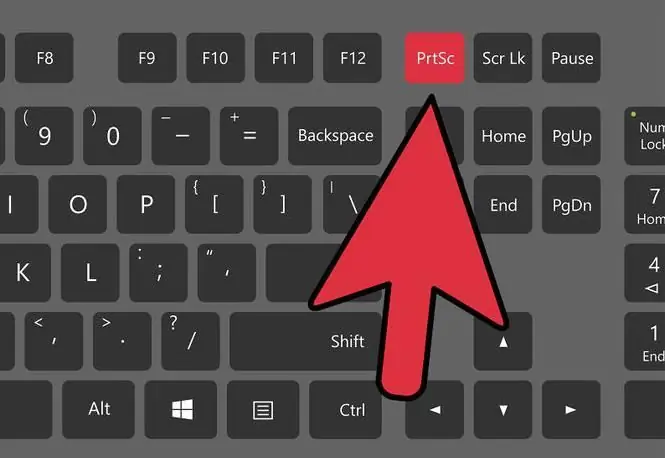
Така че нашите компютри са проектиранипо такъв начин, че всеки от тях осигурява „стандартен“начин за създаване на екранна картина. За да направите това, просто трябва да намерите бутона „PrintScreen“на клавиатурата си (на лаптоп Lenovo той се нарича например „PrtScr“) и да го натиснете. След като направите това, екранна снимка в пълен размер се поставя в клипборда на вашия компютър. Освен това нашата задача е да го видим, да го приемем в материален смисъл.
За да направите това, отворете всеки графичен редактор (най-често срещаните са Photoshop и Paint, можете да изберете един от тях). След това щракнете върху „Създаване на ново“и „Поставяне“(или задръжте „горещите“клавиши Ctrl + V). Вашата снимка ще се появи на екрана вместо бяло платно. След това можете да го редактирате както искате.
Благодарение на тази инструкция вие знаете как да направите екранна снимка на диалоговия прозорец "VK" по стандартния начин. След това ще разгледаме как да изпращате екранни снимки на вашите приятели, както и как тази операция може да се извърши с помощта на специализирана програма, която прави работата със снимки на работния плот много по-удобна.
Как да изпратя екранна снимка?
И така, след като поставите снимката в полето на графичния редактор, е време да запазите снимката. Това се прави просто: отворете менюто "Файл", след това "Запиши като" и изберете името на екранната снимка и адреса, където ще бъде поставен. В бъдеще, за да прехвърлите снимката, която сте направили по-рано, можете да използвате поща, социални мрежи, Skype и други програми. В този аспект изборът ви зависи единствено от това кой сте свикнали да използвате. Сега е много по-лесноотколкото на въпроса как да направите екранна снимка във VKontakte.
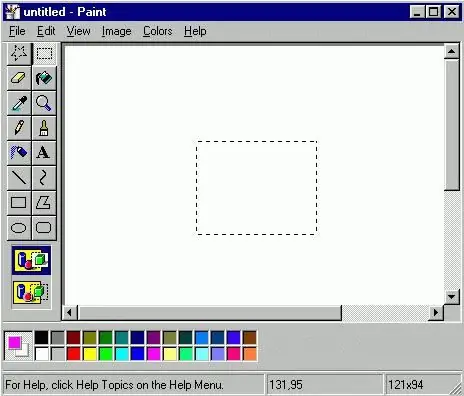
Направете снимка със специална програма
Процедурата за копиране на екранна снимка с помощта на ключа в клипборда и след това запазването й е проста. Вярно е, че този механизъм е неудобен, ако има нужда от създаване на поредица от екранни снимки. В този случай трябва да се отговори на въпроса как да направите екранна снимка на екрана на VK: с помощта на допълнителен софтуер.

Има много програми, които могат да изпълнят такава задача. Например това са FastStone Captur, Screenshot Captor, PicPick, LightShot, Joxi и други. Всеки е изчерпателен софтуер, способен ефективно да заснема екрана. Някои дори могат да запазват снимки в завършен вид, като ги качват на сървъри на трети страни и ви дават само връзка. Вярно е, че по отношение на лекотата на използване, всяка от тези програми е индивидуална и не е факт, че всички ще ви подхождат.
Редактиране на екранната снимка
И така, описахме два начина как да направите екранна снимка във VK. Сега изясняваме как се извършва редактирането (промяната) на снимката на вашия екран. Такава задача може да се появи пред вас, ако например трябва да промените някои данни: боядисайте нещо, изберете, промените, приложите някакъв ефект и т.н. В този случай използването на графичен редактор ще бъде задължително.
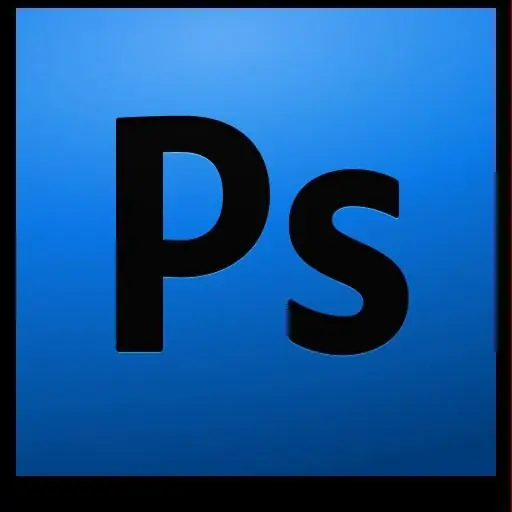
Тоест,като използвате първия метод (чрез клипборда), поставяте снимката в редактора и можете да работите върху нея; и в случай на използване на втората техника (специална програма), ще бъде достатъчно да отворите вече запазена моментна снимка и да извършите необходимите действия върху нея. Отново всичко зависи от сложността на задачата: банално рисуване може да се направи в Paint, но трябва само да „фалшифицирате“нещо във Photoshop, тъй като там функционалността е многократно по-широка.
Виждате, въпросът как да направите екранна снимка във "VK" не е нещо трудно. Това се прави просто и бързо. Опитайте сами!






